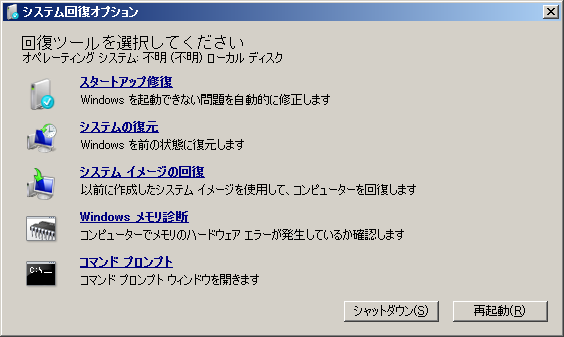「システム回復オプション」は、Vista以降で使えるようになったWindows復旧用のツール群です。
「システム回復オプション」の起動方法としては、
-
- Windows起動時に「F8」キーを押す
- 「詳細ブートオプション」から「コンピューターの修復」を選択
- 「システム修復ディスク」から起動する
など。
つまり、Windowsが正常起動できなくても使用できます。
従来はセーフモードでも起動できないと、復旧作業が困難になることが少なくありませんでした。
でも、「システム回復オプション」は、セーフモードで起動できるできないに関わらず実行することができます。
これにより、ハードディスクからWindowsを起動できない状態からでも、復旧作業を行うことができます。
「システム回復オプション」とは何か
「システム回復オプション」は、「Windows RE」のユーザーインターフェースです。
「Windows RE」とは、「Windows Recovery Environment」の略で、
そのまま日本語訳して「Windows回復環境」です。
その名のとおり、Windowsを修復するための環境です。
「Windows RE」は、普段使っているWindowsとは独立した別のシステムで動いています。
「Windows 7」だと、「システムで予約済み」というボリュームラベルのパーティションが、
「Windows RE」用に与えられています。
このため、Windows本体の障害の影響を受けにくくなっています。
また、最悪ハードディスクから起動できなかったとしても、
「システム修復ディスク」を利用することで、CDから「システム回復オプション」を操作できます。
ただし、「Windows RE」にも制約があります。
あくまでもWindowsを修正するためのツールなので、
Windowsがインストールされているハードディスクに対してじゃないと使えません。
たとえCDから起動していたとしても、ハードディスクと連動しています。
ハードディスクと無関係に動作するのは、コマンドプロンプトぐらいです。
以下、詳述していきます。
「システム回復オプション」の詳細
「システム回復オプション」の各項目について、まとめていきます。
スタートアップ修復
「スタートアップ修復」は、自動で実行されることのほうが多いかもしれません。
これについてはちょっと説明が長くなるので、下記ページにて。
システムの復元
個人的に、大きな改良だと思っている「システムの復元」。
特にXPでは、「システムの復元」を実行するにはWindowsが起動していなければなりませんでした。
このため、セーフモードでも起動できないと、「システムの復元」もできなくなるという仕様でした。
でも、レジストリに問題があるとセーフモードですら起動できなくなることが珍しくありません。
そこで、当サイトではWindowsが起動できなくても手動操作でレジストリを復旧する方法を紹介してきましたが、
今はそんな必要もありません。
「システム回復オプション」から「システムの復元」を実行できるからです。
「システムの復元」によってレジストリを復旧できるので、
Windowsの深刻なトラブルからでも回復できる可能性があります。
ハードディスクから「システム回復オプション」を起動できなくても、
「システム修復ディスク」から起動できます。
システムイメージの回復
Windowsも標準でイメージバックアップができるようになりました。
バックアップイメージを復元することで、パーティション丸ごと元の状態に戻すことができます。
ただし、過去にバックアップをとっていればの話ですが。
Windowsメモリ診断
ちょっと風変わりな「Windowsメモリ診断」。
何が風変わりって、Windowsと連動しているのです。
CDから実行しても、再起動後にハードディスクから実行されます。
従って、ハードディスクにWindowsがインストールされている必要があります。
メモリの診断であれば、CDから直接実行してもよさそうなもんですけど。
CDから直接メモリ診断プログラムを実行するには、「Memtest86+」とかを使えばいいです。
コマンドプロンプト
「システム回復オプション」から実行するコマンドプロンプトは、
通常のWindowsのコマンドプロンプトとは違います。
具体的には、Windows修復用のコマンドが使えます。
つまり、使えるコマンドが増えます。
たとえば、「bootrec」コマンドは、「システム回復オプション」から起動したコマンドプロンプトでしか使えません。
「bootrec.exe」が、「Windows RE」に含まれるものだからです。